Artikelen
Tutorials
Interactieve handleidingen
LaunchDarkly for Jira-integratie installeren
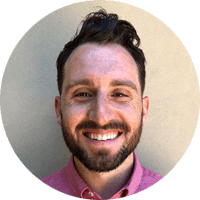
Matt Delaney
Product Marketing Manager, LaunchDarkly
In deze tutorial wordt beschreven hoe je de integratie van LaunchDarkly for Jira installeert en hoe je functievlaggen aan de Jira-issues van je team koppelt.
*Opmerking: deze integratie is alleen bedoeld voor Jira Cloud.
Tijd
8 minuten lezen.
Publiek
Je hebt een Jira-account en basisvaardigheid in Jira. Ga hier aan de slag met Jira.
Je hebt basisvaardigheid met LaunchDarkly. Ga hier aan de slag met LaunchDarkly.
Vereisten
- Je hebt de LaunchDarkly for Jira-app geïnstalleerd via de Atlassian Marketplace in je Jira Cloud-installatie
- Je hebt een API-toegangstoken met
schrijvermachtigingen. Lees API-toegangstokens voor meer informatie. - Je kunt het toegangstoken ook een aangepaste rol geven waarmee het webhooks kan beheren. Geef in het aangepaste rolbeleid de Jira-integratie toegang tot de
webhook/*-bronnen met de actiescreateWebhookendeleteWebhook.
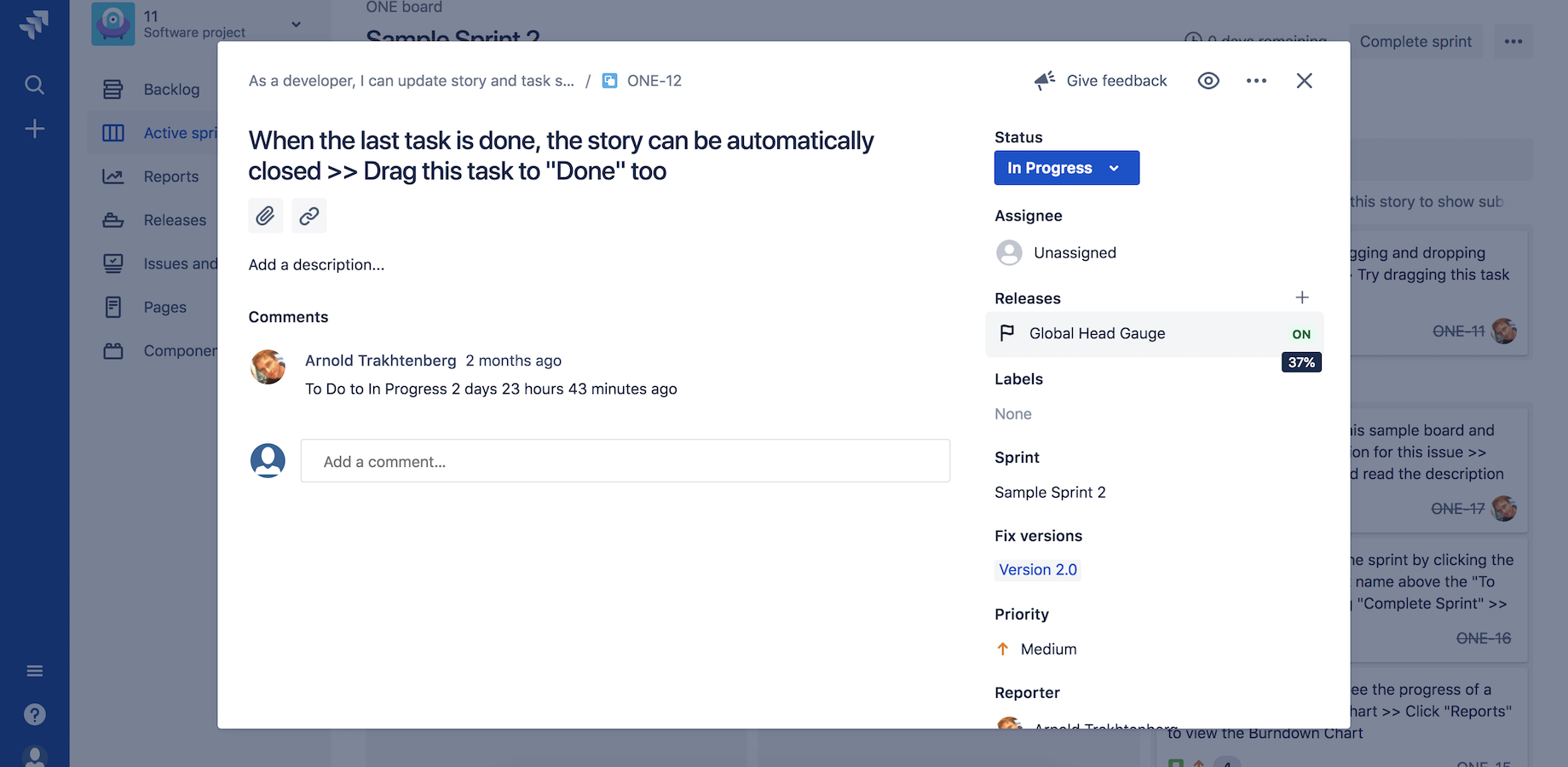
Teams gebruiken Jira en LaunchDarkly mogelijk al om softwarereleases te beheren. De integratie van deze twee oplossingen stroomlijnt de communicatie tussen teams en biedt een beter inzicht in de status van de implementatie van functies. De integratie van LaunchDarkly for Jira geeft de statussen van functievlaggen weer bij Jira-issues, zodat mensen sneller de informatie kunnen krijgen die ze nodig hebben en minder van context hoeven wisselen.
Stap 1: de integratie configureren
Nadat je een API-toegangstoken hebt aangemaakt, kun je deze gebruiken om de Jira-integratie voor je LaunchDarkly-account te configureren.
- Navigeer naar de pagina voor app-beheer van je Jira-installatie en klik op de knop Configuratie voor de LaunchDarkly-app
- Stel je API-sleutel in
- Selecteer welke omgeving de app bijhoudt voor elk van je LaunchDarkly-projecten. Standaard volgt de app je productieomgevingen.
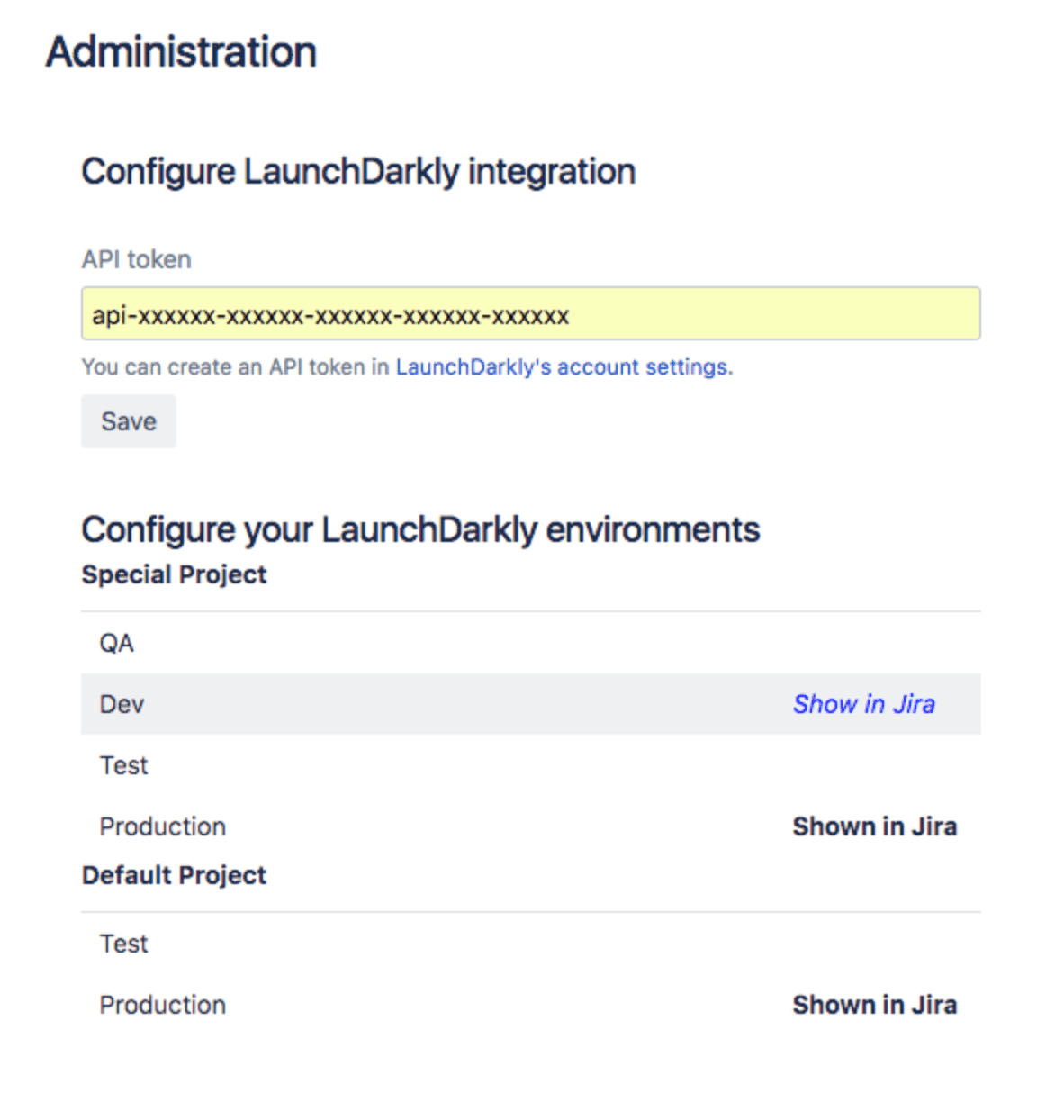
Nadat je de LaunchDarkly for Jira-app hebt ingesteld, verschijnt er een deelvenster Releases wanneer je issues op het actieve sprintbord bekijkt.
Als er geen vlaggen zijn gekoppeld aan een bestaand Jira-probleem, kun je er een toevoegen met een knop. Als je al een of meer vlaggen hebt gekoppeld aan een Jira-issue, verschijnt de uitrolstatus van elke vlag van de verbonden functie op elk Jira-issue.
Nu de Jira-app is geconfigureerd, kun je functievlaggen verbinden met Jira-issues.
Stap 2: een nieuwe functievlag aanmaken vanuit een Jira-issue
Om een nieuwe functievlag aan te maken met Jira-issues:
- Navigeer naar het functievlagpanel van je Jira-issue
- Klik op Functievlag toevoegen en selecteer vervolgens de optie Functievlag aanmaken. De pagina om een LaunchDarkly-vlag aan te maken wordt geopend.
- Op de pagina om een functievlag aan te maken is de Jira-issue vooraf ingevuld.
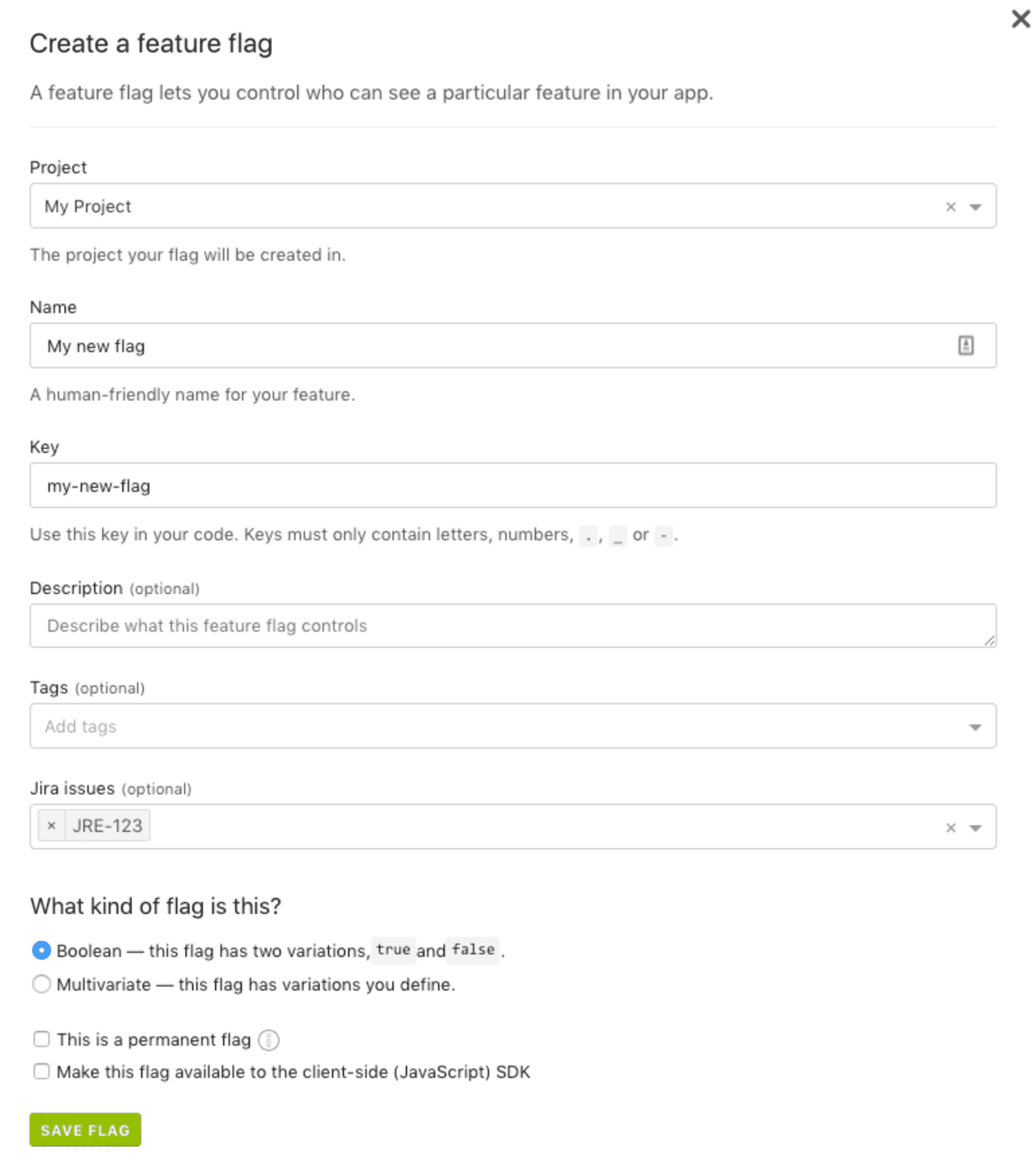
Stap 3: een bestaande functievlag koppelen aan een Jira-issue vanuit LaunchDarkly
Als je al een functievlag hebt aangemaakt voor je Jira-issue, kun je een Jira-issue toevoegen aan je bestaande vlag door een aangepaste eigenschap voor je vlag aan te maken.
- Ga naar de instellingenpagina van de vlag
- Noem de aangepaste eigenschap Jira issues
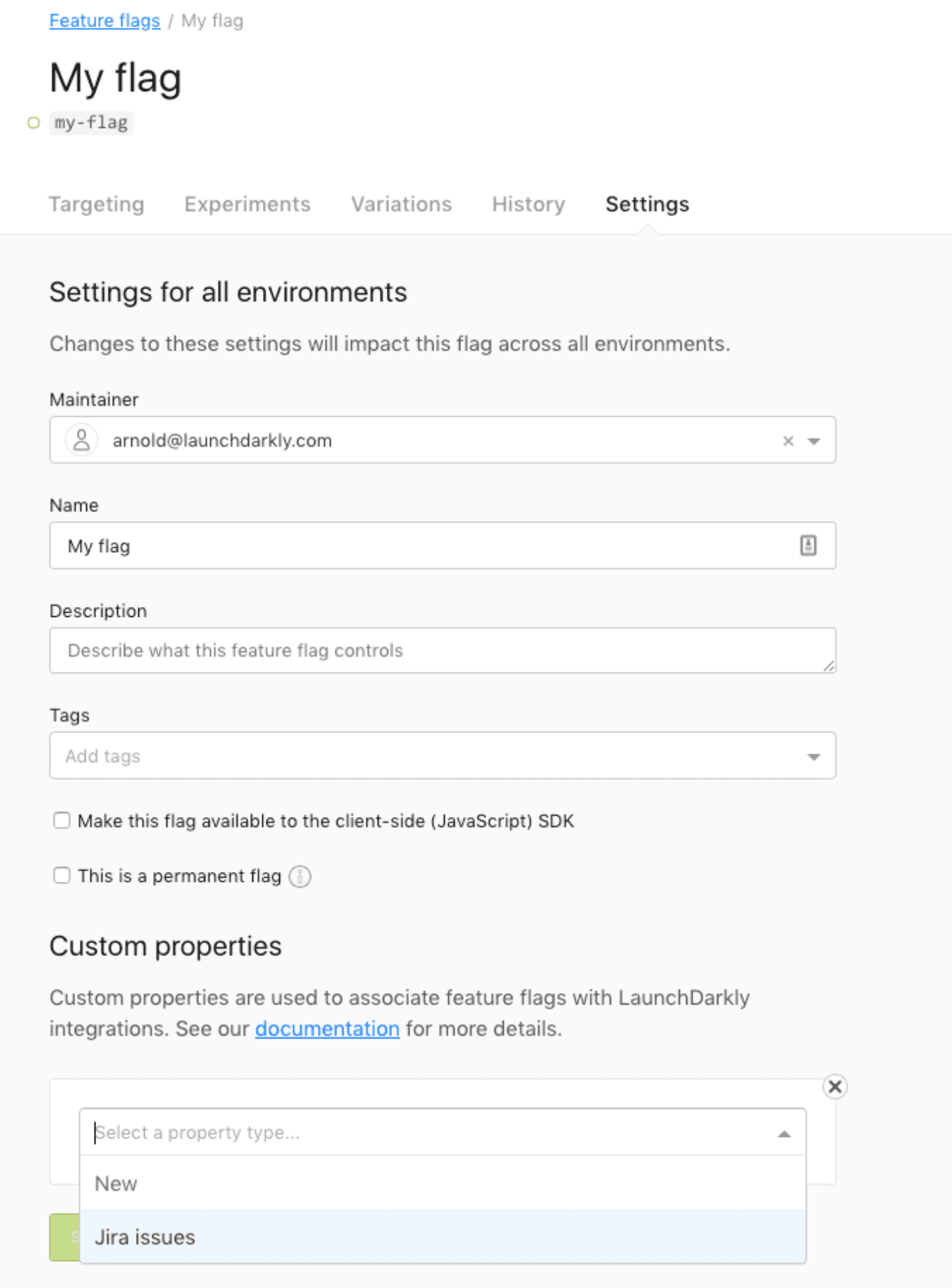
-
Voer een lijst met Jira-issuesleutels in als de waarde van de eigenschap. Je kunt, indien van toepassing, meerdere issues noemen.
-
Klik op Wijzigingen opslaan.
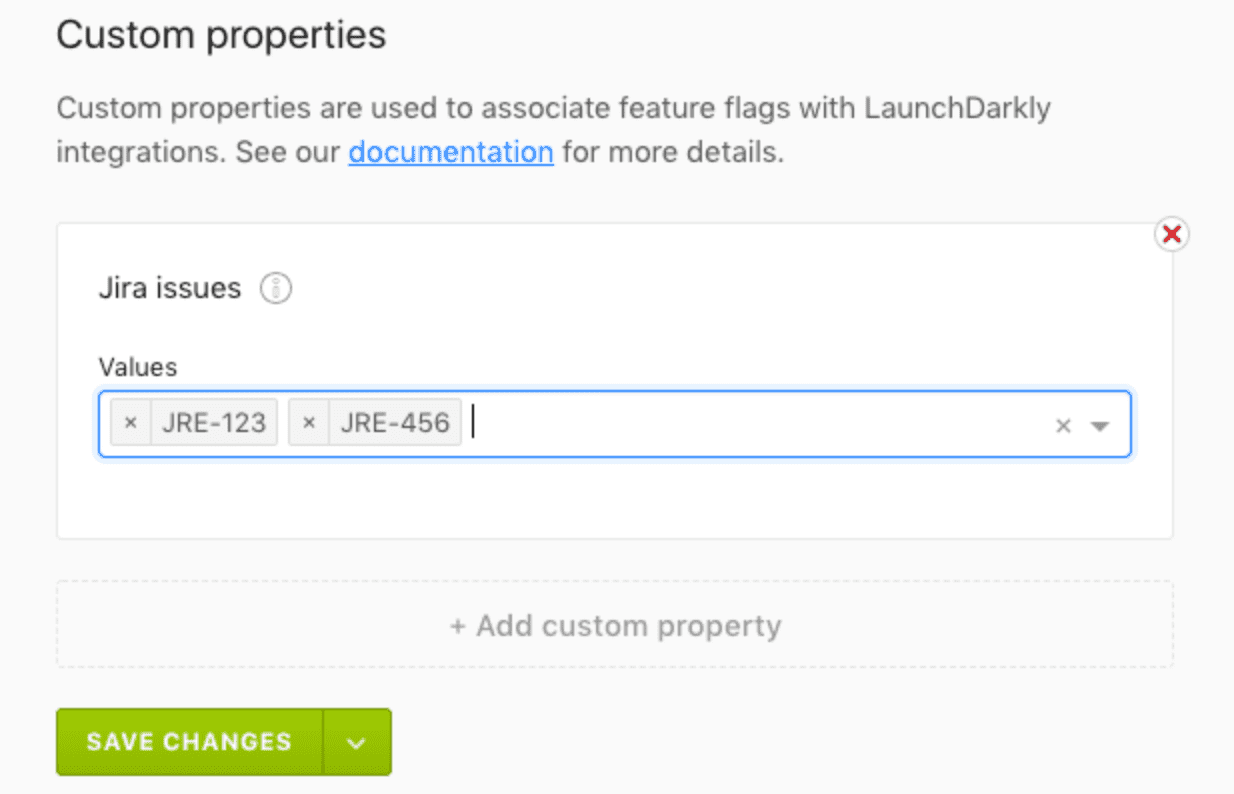
Zo kun je je Jira- en LaunchDarkly-accounts koppelen, een nieuwe functievlag aanmaken vanuit een Jira-issue en een bestaande functievlag aan een Jira-issue koppelen.
Zelfverzekerd sneller vooruit
De integratie van LaunchDarkly for Jira geeft je meer controle en inzicht in alle aspecten van een functierelease. Nu kun je je zeker voelen omdat je te allen tijde weet wat er met je releases gebeurt.
Met Open DevOps van Atlassian kun je de DevOps-toolchain bouwen die werkt voor jou, dankzij integraties met toonaangevende leveranciers en marketplace-apps. Bekijk onze DevOps-integraties voor meer informatie.
Deel dit artikel
Volgend onderwerp
Aanbevolen artikelen
Bookmark deze resources voor meer informatie over soorten DevOps-teams of voor voortdurende updates over DevOps bij Atlassian.

DevOps-community

DevOps-leertraject
